哈喽,各位小伙伴们,
今天我又来给大家分享有趣的功能点啦~
这几天大家有没有回去试过
我分享过的功能点呢~
这些功能看似简单,
但都是个超级实用的隐藏功能点哦~
而今天,我想给大家分享的功能点
更是可以为大家提供更加便捷的用机体验哦!!
废话不多说,
今天我想给大家分享的功能点就是「固定侧边栏」功能.

三星手机中的侧边栏功能,
可以说是一个非常实用的宝藏功能点啦~
大家可以把那些频繁使用的应用程序
添加到侧边栏上,
提高手机的实际操作效率,
解决应用程序繁多所带来的寻找痛点,
为大家提供更加便携的用机体验哦.

而Galaxy Z Fold3通过这次的优化,
允许将侧边栏固定在主屏幕上了哟~
之后,大家就可以在W22这种
大屏手机上固定好侧边栏,
使分屏操作变得更加方便~

既然今天要分享侧边栏的相关功能,
当然是要从如何在侧边栏上
固定应用程序开始说起啦~
拉出侧边栏,点击「≡」图标,并打开「编辑」,
就会跳转到侧边栏编辑页面,
大家可以根据自身情况,
来选择固定在
侧边栏上的应用程序哦~
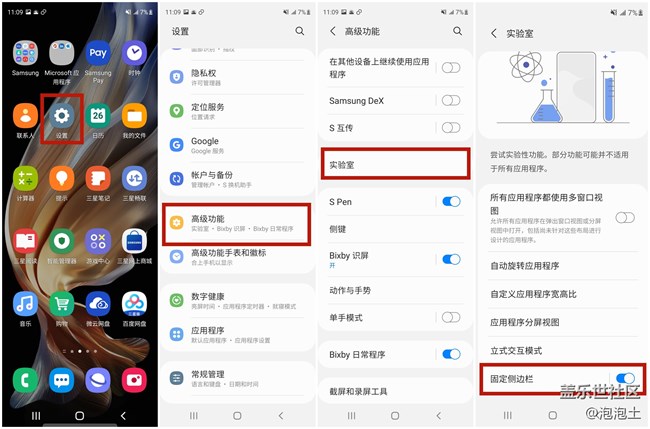
重点来了,重点来了,重点来了!!
打开「设置」>>「高级功能」>>「实验室」>>「固定侧边栏」,
大家就可以开始操作「固定侧边栏」功能啦~~
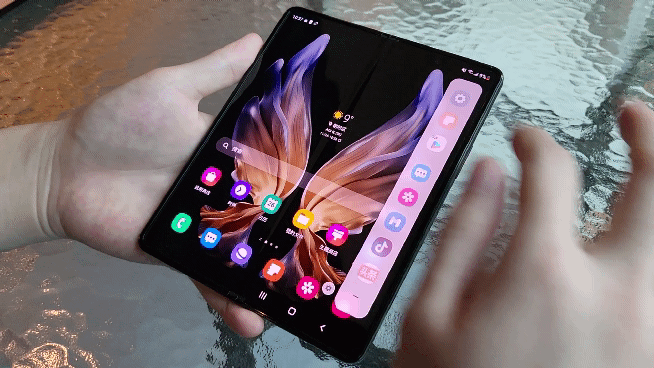
如上图所示,
大家只需要拉开侧边栏,
并点击下方的「≡」图标,选择「固定」
就可以在画面右侧看到固定后的侧边栏了哟~
固定好侧边栏之后,
大家再也不需要像之前那样
先要从右边划出侧边栏啦~
从此少了拉出侧边栏的步骤,
使用拖拽分屏功能
也将会变得更加方便哟~

值得一提的是,
除了固定在侧边栏上的应用程序之外,
大家还可以在侧边栏上
寻找手机里搭载的所有应用程序哟~
打开固定侧边栏下方的九点图标,
就可以在弹窗上找到
手机里的所有应用程序啦~
大家有没有被这篇文章种草
「固定侧边栏」功能呀~
这个功能看似简单
但它绝对可以为大家提供更加方便的用机体验哦~
还在等什么?赶紧拿起你的三星手机,
去体验使用「固定侧边栏」功能的快乐吧~









